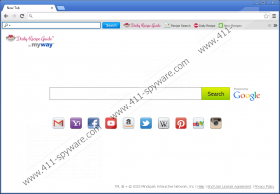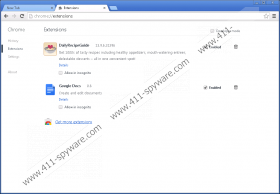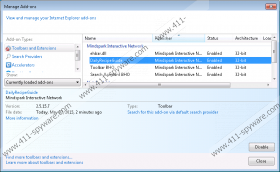DailyRecipeGuide Toolbar - Anleitung zum Entfernen
Viele Computerbenutzer installieren DailyRecipeGuide Toolbar weil es verspricht zu befähigen, Rezepte online zugreifen. Obwohl viele Computer-Benutzer herunterladen und dieses Browserplugin selbst installieren, DailyRecipeGuide Toolbar könnte an Ihrem Browser ohne Ihre Erlaubnis auch hinzugefügt werden. Wenn dies bereits geschehen ist, empfehlen wir, dass Sie diese Symbolleiste entfernen, da es eher verdächtig ist. Sie sollten davon befreien, wenn Sie auch diese Software selbst installiert haben. Leider ist es nicht so einfach, das zu tun, denn es nicht genug ist, dieses Browserplugin über Systemsteuerung zu entfernen. Mach dir keine Sorgen; Wir wissen noch, was Sie zu tun haben. Wenn Sie auch erfahren, wie loswerden möchten DailyRecipeGuide Toolbar, Sie sollten auf jeden Fall durch diesen Artikel lesen.
Wenn Sie installieren DailyRecipeGuide Toolbar oder wenn sie Ihr System ohne Ihre Erlaubnis eingibt, werden Sie auch feststellen, dass Ihre Suchmaschine und Homepage zu ask.com geändert worden sind. Diese Suchmaschine ist nicht schädlich; jedoch müssen Sie noch, um es zu entfernen, wenn Sie einen anderen Anbieter für Homepage und Suche festlegen. Tatsächlich, wir empfehlen nicht halten DailyRecipeGuide Toolbar entweder, weil es unbekannt ist, ob Sie nicht zu verdächtigen Websites getroffen werden nach dem Klicken auf die Schaltflächen, die darauf platzierten. Weiter erfahren Sie alle notwendigen Informationen über das Entfernen von DailyRecipeGuide Toolbar.
Es besteht die Möglichkeit, die DailyRecipeGuide Toolbar getreten ist Ihr System zusammen mit anderen unerwünschten Anwendungen. Sie können verschiedene unerwünschte Aktivitäten hinter deinem Rücken durchführen und Sie vielleicht nicht einmal wissen, dass. Um herauszufinden, ob andere Programme auf Ihrem Computer installiert sind, sollten Sie Ihren PC mit einem vertrauenswürdigen Scanner scannen. Sie können versuchen, sie erkennen sich selbst; Sie sollten jedoch wissen, dass es eine sehr schwierige Aufgabe ist. Wenn Sie nicht, in Zukunft Ihre Systemsicherheit sorgen möchten, Sie sollten auf jeden Fall installieren eine vertrauenswürdige Antimalware-Tool, wie SpyHunter auf dem System.
Es reicht nicht, um zu entfernen DailyRecipeGuide Toolbar über Systemsteuerung. Nach unsere Sicherheitsspezialisten müssen Sie zum Zurücksetzen Ihres Browsers sowie um ask.com loswerden und entfernen die Symbolleiste aus Ihrem Internet Explorer, Google Chrome und Mozilla Firefox. Folgen Sie unsere Manuelle Entfernung Anweisungen zum Löschen DailyRecipeGuide Toolbar leicht. Sie können auch automatisch auch loswerden wenn unsere Anweisungen für Sie zu schwierig erscheinen.
Entfernen DailyRecipeGuide Toolbar
Windows XP
- Klicken Sie auf die Start -Knopf.
- Wählen Sie Systemsteuerung.
- Klicken Sie auf Programme hinzufügen oder entfernen.
- Wählen Sie das Programm und klicken Sie auf Entfernen.
Windows 7 und Vista
- Öffnen im Startmenü .
- Wählen Sie Systemsteuerung.
- Klicken Sie auf Programm deinstallieren.
- Mit der rechten Maustaste auf das Browser-Plugin.
- Klicken Sie auf deinstallieren.
Windows 8
- Tippen Sie auf die Windows-Taste + R gleichzeitig.
- Geben Sie in der Systemsteuerung in das Feld ein und klicken Sie auf OK.
- Klicken Sie auf Programm deinstallieren.
- Wählen Sie die unerwünschte Software.
- Klicken Sie auf deinstallieren.
InternetExplorer
- Öffnen Ihren Browser und tippen Sie auf Alt + T.
- Wählen Sie Internetoptionen und Öffnen Sie die Registerkarte " erweitert ".
- Klicken Sie auf Zurücksetzen.
- Überprüfen Sie das Feld neben Persönliche Einstellungen löschen , und klicken Sie auf Zurücksetzen.
Mozilla Firefox
- Öffnen Ihren Browser und tippen Sie auf Alt + H.
- Wählen Sie die Informationen zur Problembehandlung.
- Klicken Sie auf Firefox zurücksetzen.
- Klicken Sie auf die gleiche Taste noch einmal zu Ihrem Browser zurücksetzen.
Google Chrome
- Öffnen Ihren Browser und tippen Sie auf Alt + F.
- Wählen Sie Einstellungen , und klicken Sie auf Erweiterte Einstellungen durch anzeigen.
- Klicken Sie auf Browsereinstellungen zurücksetzen.
- Klicken Sie auf den Reset -Knopf.
DailyRecipeGuide Toolbar - Screenshots: